AutoCAD2014 怎么修改快捷键?
设·集合小编 发布时间:2023-03-10 16:35:51 1346次最后更新:2024-03-08 11:06:11
在我们日常工作中使用“CAD软件”会遇到各种各样的问题,不管是新手还是高手都会遇到自己不知道的问题,比如“AutoCAD2014 怎么修改快捷键?”,下面小编就讲解一下怎么解决该问题吧,此教程共分为4个步骤,小编用的是联想天逸台式电脑,电脑操作系统版本以Win7为例,希望能帮助到各位小伙伴!
工具/软件
电脑型号:联想(Lenovo)天逸510S
操作系统:Windows7
软件名称:CAD2008
步骤/教程
1、首先,打开CAD,在顶部菜单栏中的点击“工具”选项,如图所,如下图所示,然后进入下一步。

2、其次,完成上述步骤后,在工具下拉菜单中单击“自定义”,然后单击“编辑程序参数”选项,如下图所示,然后进入下一步。
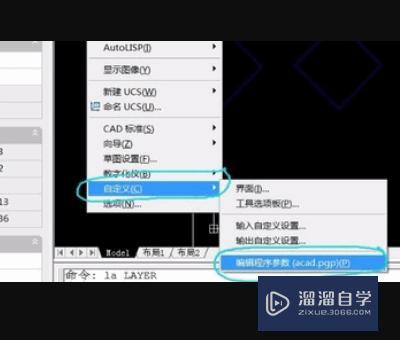
3、接着,完成上述步骤后,将弹出用于设置快捷指令的系统文本,可以根据需要修改快捷键,如下图所示,然后进入下一步。

4、最后,返回主界面,输入reinit并按Enter,新的快捷键就生效了,如下图所示。这样,问题就解决了。

- 上一篇:CAD2007怎么设置快捷键?
- 下一篇:CAD在位编辑块怎么用?
相关文章
广告位


评论列表